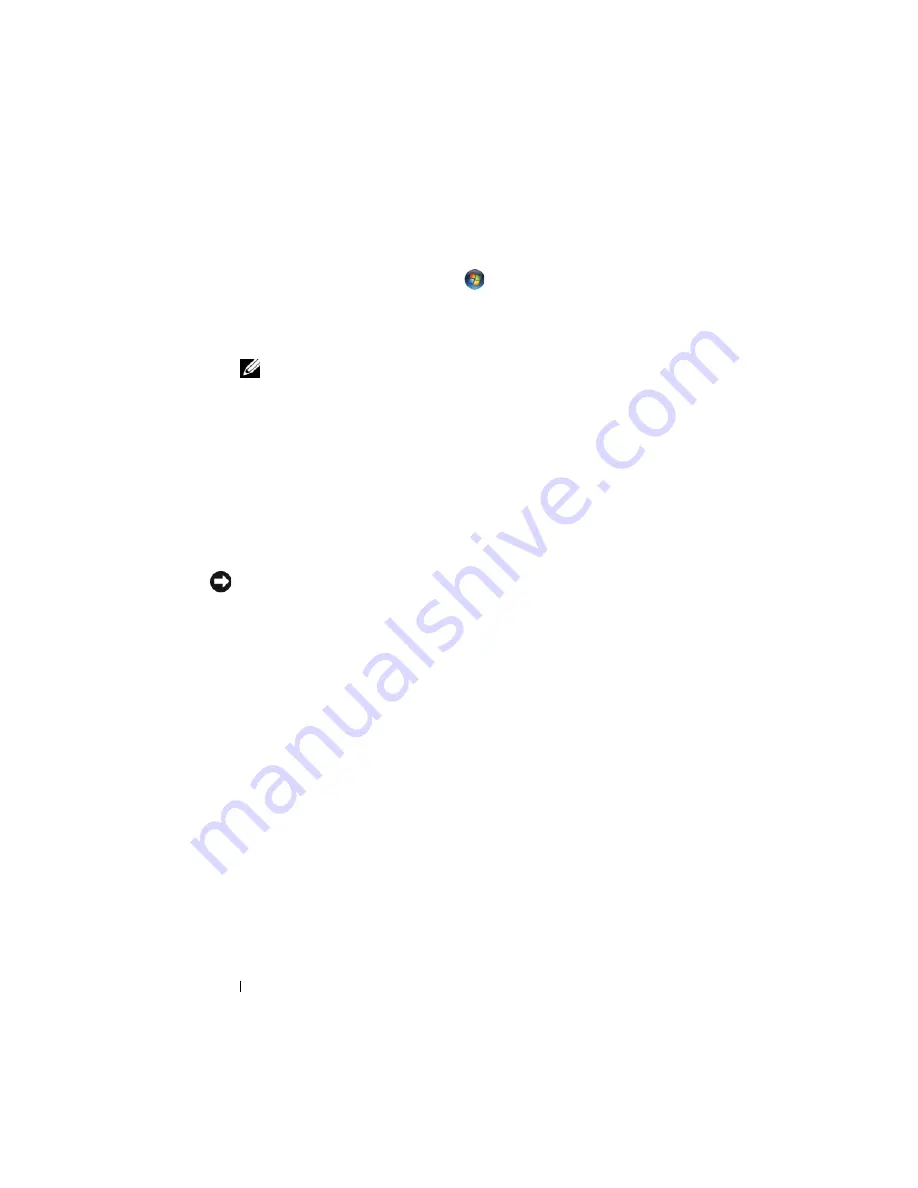
530
Informator o systemie
Microsoft Windows Vista™
1
Kliknij przycisk Windows Vista Start
i kliknij prawym przyciskiem
myszy polecenie
Computer
(Komputer).
2
Kliknij
Properties
(Właściwości)
→
Device Manager
(Menedżer
urządzeń).
UWAGA:
Może zostać wyświetlone okno User Account Control (Kontrola konta
użytkownika). Jeśli jesteś administratorem komputera, klikni przycisk Continue
(Kontynuuj), w przeciwnym razie skontaktuj się z administratorem, aby
kontynuować.
Przewiń listę urządzeń, aby sprawdzić, czy obok ikony któregoś z nich nie jest
wyświetlany wykrzyknik (żółte kółko ze znakiem [
!
]).
Jeśli obok nazwy urządzenia jest wykrzyknik, może zaistnieć potrzeba ponownej
instalacji sterownika lub zainstalowania nowego sterownika (patrz „Ponowna
instalacja sterowników i programów narzędziowych” Na stronie 530).
Ponowna instalacja sterowników i programów narzędziowych
OSTRZEŻENIE:
Witryna WWW firmy Dell z pomocą techniczną pod adresem
support.dell.com i dysk CD
Drivers and Utilities
zawierają sterowniki zatwierdzone dla
komputerów firmy Dell™. Instalowanie sterowników pochodzących z innych źródeł może
spowodować niepoprawne działanie komputera.
Korzystanie z funkcji przywracania poprzedniej wersji sterownika urządzenia
systemu Windows
Jeżeli w Twoim komputerze wystąpi problem po zainstalowaniu lub aktualizacji
sterownika, możesz użyć funkcji Przywróć sterownik w Windows, aby zamienić
nowy sterownik na poprzednio zainstalowaną wersję.
System Windows XP:
1
Kliknij przycisk
Start
→
My Computer
(Mój komputer)
→
Properties
(Właściwości)
→
Hardware
(Sprzęt)
→
Device Manager
(Menedżer
urządzeń).
2
Prawym przyciskiem kliknij urządzenie, dla którego został zainstalowany
nowy sterownik i kliknij
Properties
(Właściwości).
3
Kliknij zakładkę
Drivers
(Sterowniki)
→
Roll Back Driver
(Przywróć
sterownik).
Summary of Contents for OptiPlex 755
Page 12: ...12 Quick Reference Guide Set Up Your Monitor Power Connections ...
Page 23: ...Quick Reference Guide 23 1 security cable slot 2 cover release latch 3 padlock ring 2 1 3 ...
Page 59: ...Quick Reference Guide 59 System Board Components 1 2 3 4 13 14 7 8 11 6 5 9 12 10 ...
Page 82: ...82 Quick Reference Guide ...
Page 86: ...86 Index ...
Page 98: ...98 Stručná referenční příručka Instalace monitoru Připojení napájení ...
Page 144: ...144 Stručná referenční příručka Součásti základní desky 1 2 3 4 13 14 7 8 11 6 5 9 12 10 ...
Page 168: ...168 Stručná referenční příručka ...
Page 172: ...172 Index ...
Page 185: ...Snelle referentiegids 185 Installatie van de monitor Stroomaansluitingen ...
Page 232: ...232 Snelle referentiegids Onderdelen moederbord 1 2 3 4 13 14 7 8 11 6 5 9 12 10 ...
Page 258: ...258 Snelle referentiegids ...
Page 262: ...262 Index ...
Page 276: ...276 Συνοπτικός οδηγός Ρύθµιση της οθόνη σας Συνδέσεις τροφοδοσίας ...
Page 356: ...356 Συνοπτικός οδηγός ...
Page 360: ...Ευρετήριο 360 ...
Page 372: ...372 Rövid ismertető A monitor csatlakoztatása A tápellátás csatlakoztatása ...
Page 405: ...Rövid ismertető 405 Az alaplaprészei 1 2 4 5 16 6 19 8 3 7 12 10 20 17 21 15 14 9 11 18 13 ...
Page 417: ...Rövid ismertető 417 Alaplapi alkatrészek 1 2 3 4 13 14 7 8 11 6 5 9 12 10 ...
Page 446: ...446 Tárgymutató ...
Page 458: ...458 Informator o systemie Konfiguracja klawiatury i myszy Konfiguracja monitora ...
Page 505: ...Informator o systemie 505 Elementy płyty systemowej 1 2 3 4 13 14 7 8 11 6 5 9 12 10 ...
Page 536: ...536 Index ...
Page 537: ... אינדקס 622 ...
Page 541: ... מהיר עזר מדריך 618 ...
Page 564: ...595 מהיר עזר מדריך מערכת לוח רכיבי ...
Page 577: ... מהיר עזר מדריך 582 מערכת לוח רכיבי ...
Page 588: ...571 מהיר עזר מדריך מערכת לוח רכיבי ...
Page 598: ...561 מהיר עזר מדריך מערכת לוח רכיבי ...
Page 600: ...559 מהיר עזר מדריך 1 אבטחה כבל חריץ 2 מכסה שחרור תפס 3 תליה מנעול של טבעת ...
















































